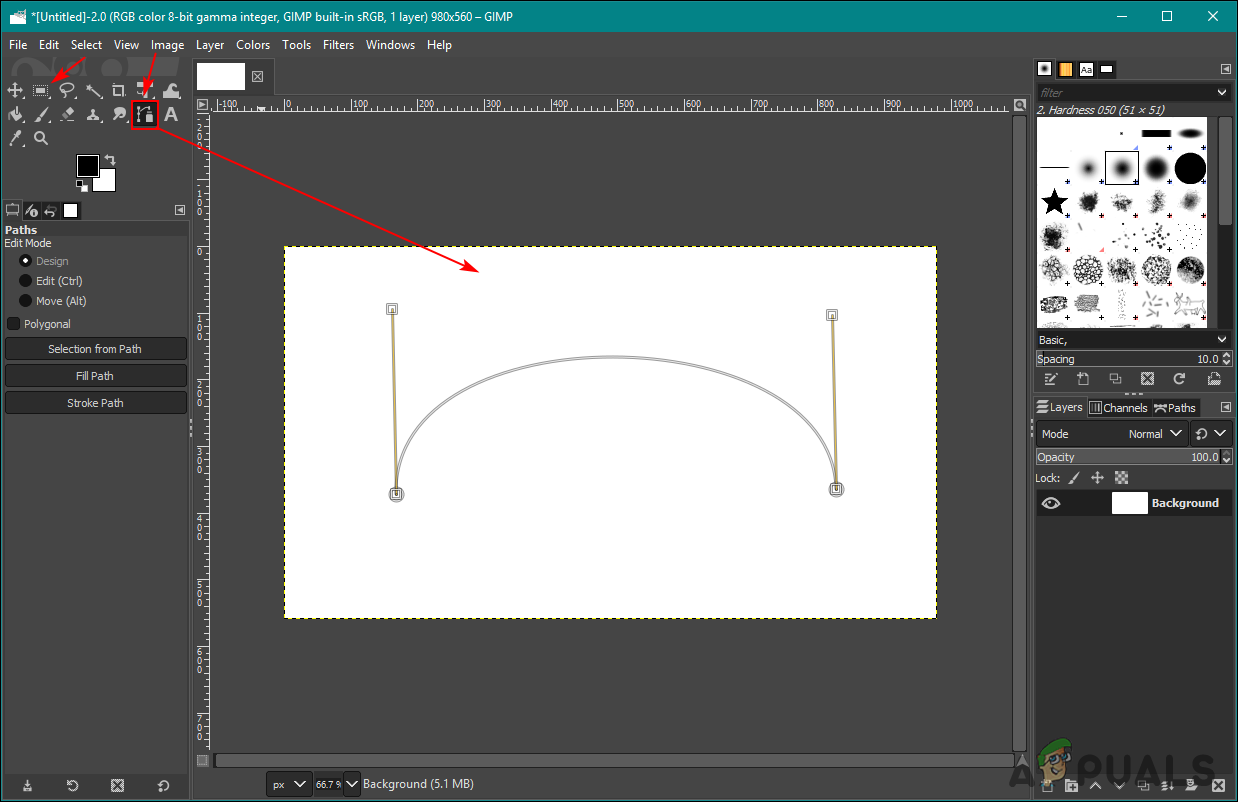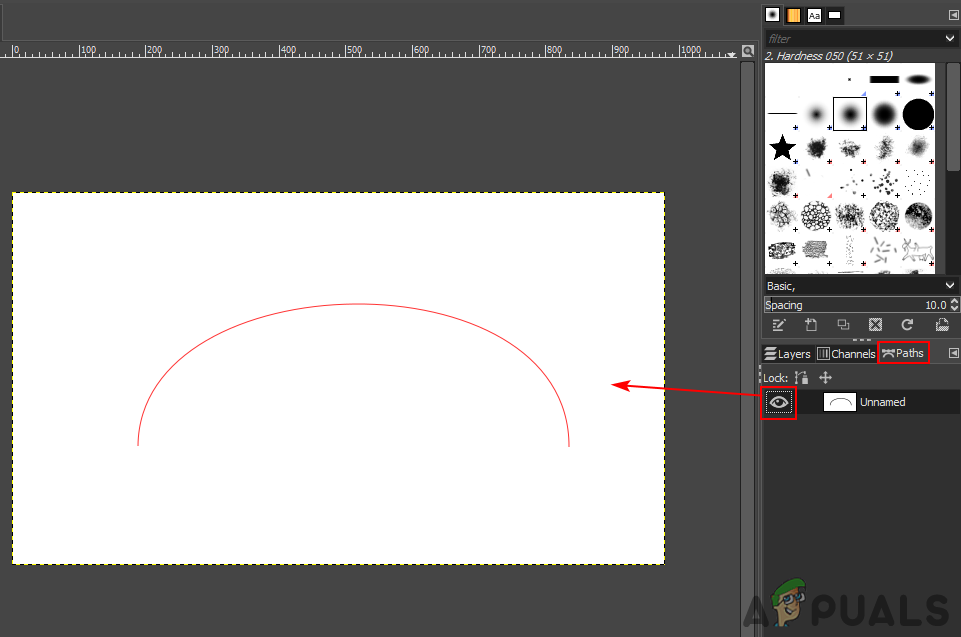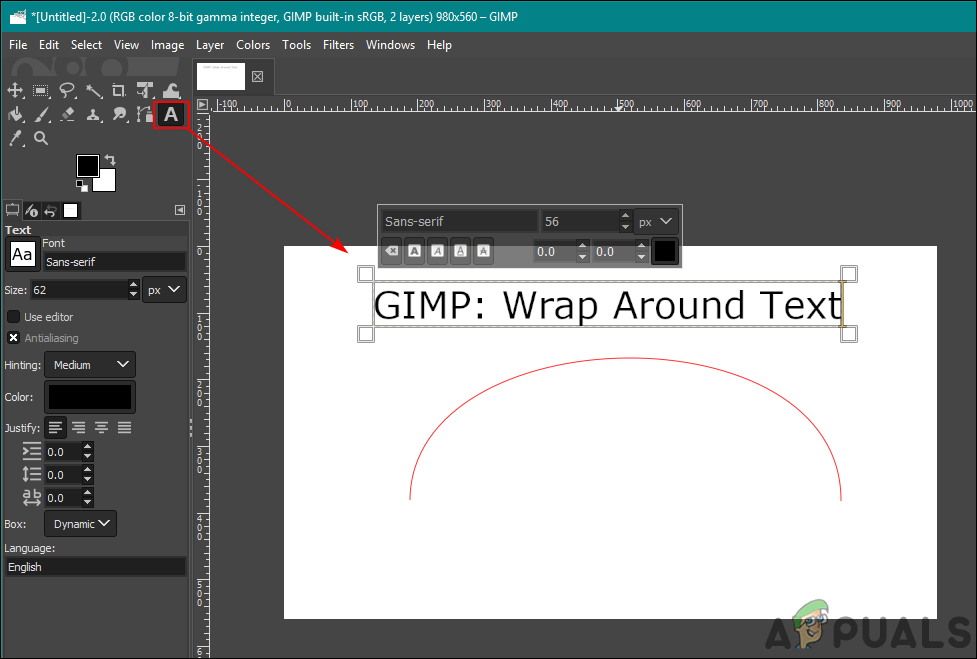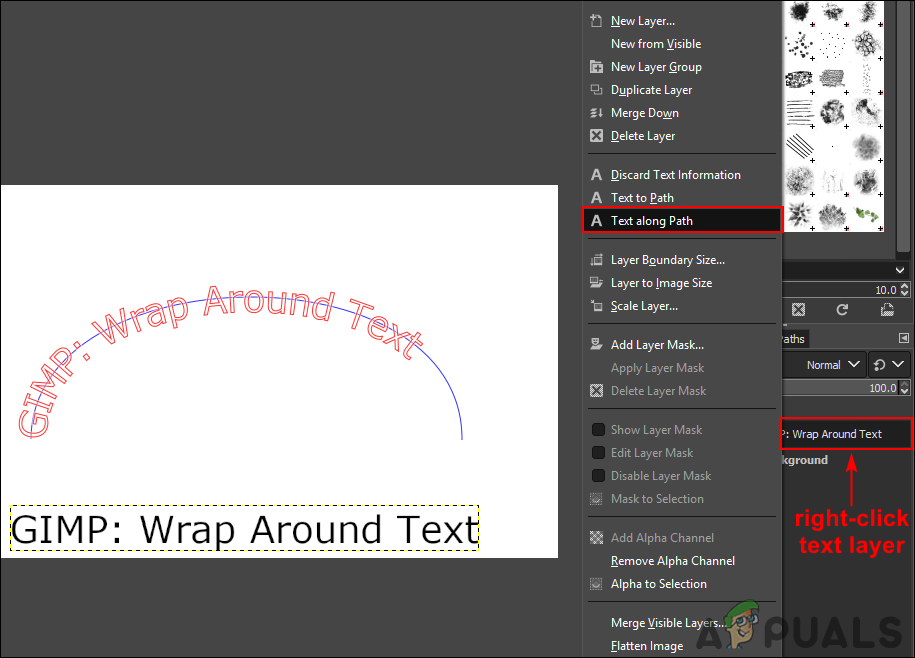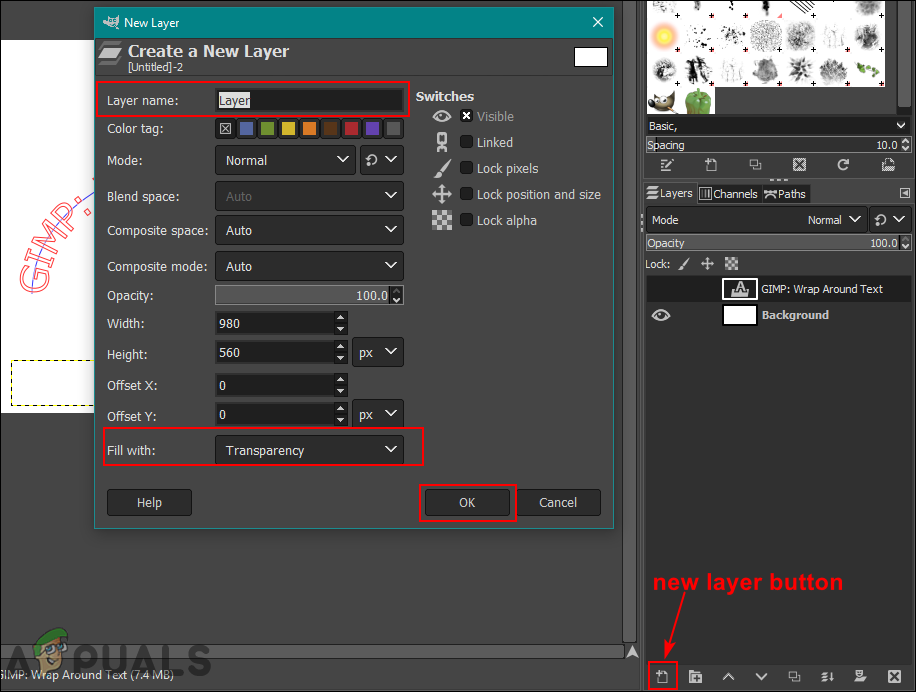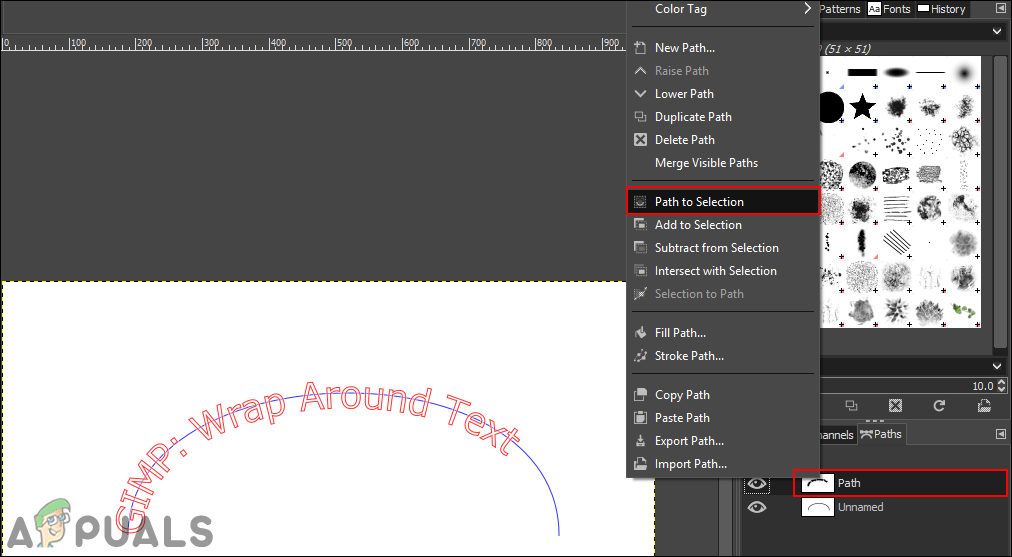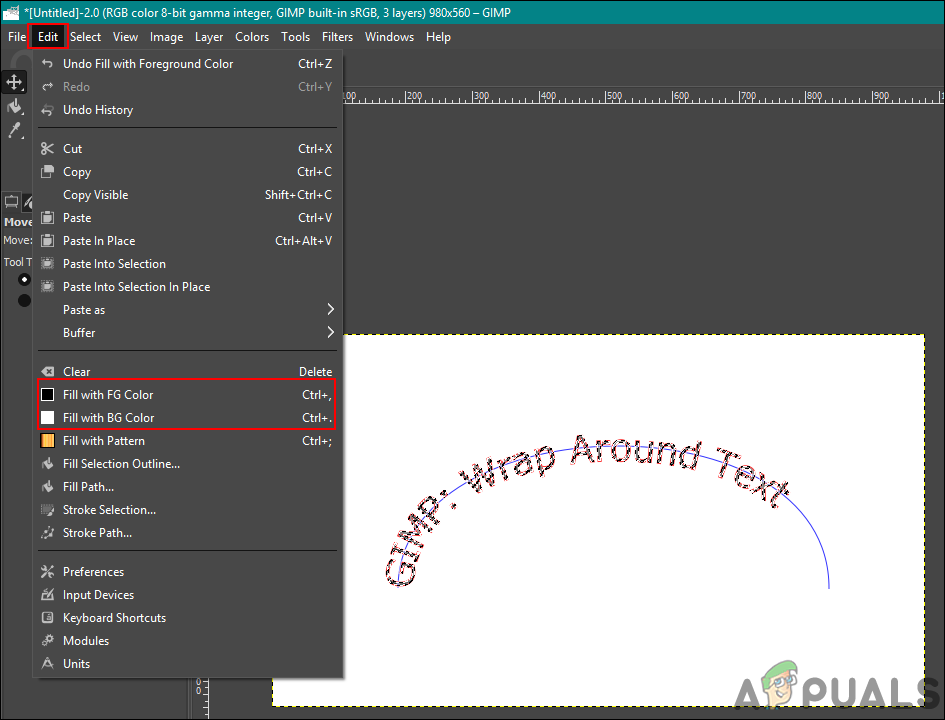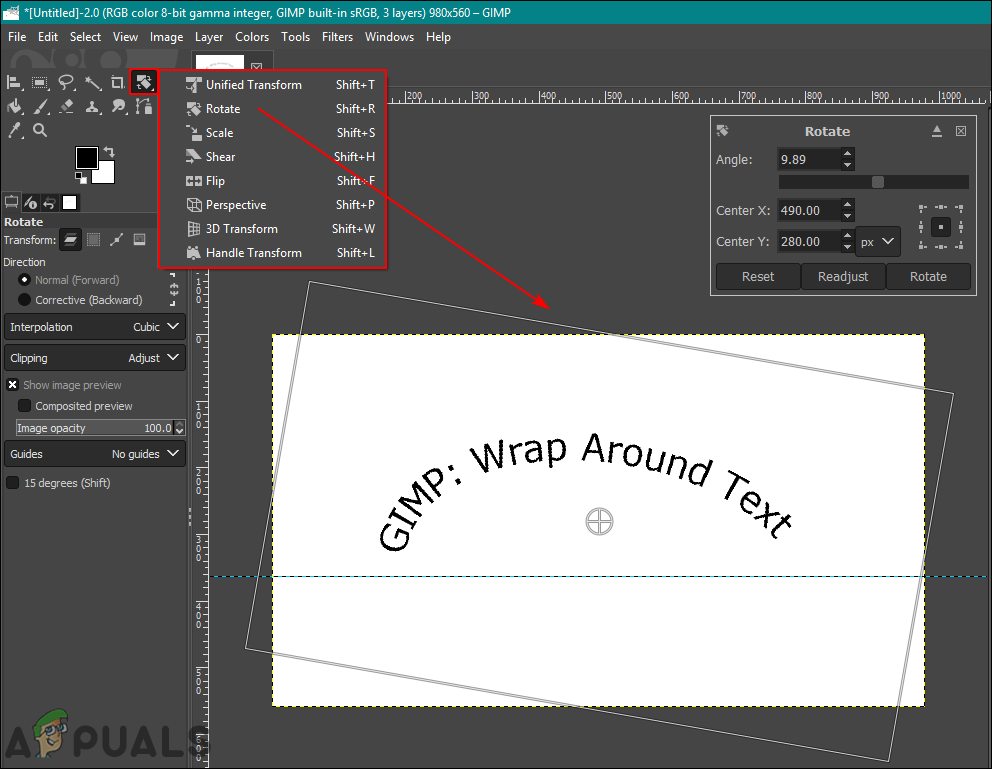Program za manipulacijo slik GIMP ali GNU je brezplačen grafični urejevalnik za več platform. Ima veliko funkcij, s katerimi lahko uporabniki oblikujejo nov logotip ali pasico. Ena od lastnosti je orodje Text Along Path. Orodje Text Along Path pretvori besedilo v poliline in jih postavi po določeni poti. To orodje lahko pomaga ustvariti obliko z ukrivljenimi, okroglimi in besedilom z različnimi prilagoditvami. Vendar večina uporabnikov še vedno nima znanja o tem orodju. V tem članku vas bomo naučili, kako lahko uporabljate orodje Text Along Path v GIMP.

Besedilo po poti v GIMP
Uporaba besedila GIMP vzdolž poti
Če želite uporabiti orodje Text Along Path v GIMP, mora uporabnik najprej ustvariti pot. Obstaja veliko različnih načinov za ustvarjanje poti iz orodij. Lahko uporabite orodje za pot ali uporabite katero koli izbirno orodje, nato pa ga spremenite v pot. Obstaja veliko zabavnih idej, ki jih lahko poskusite uporabiti s tem orodjem Text Along Path. Predstavili bomo osnovne korake in ideje o tem orodju, ki jih lahko razširite še naprej po svojih željah. Za preizkus sledite spodnjim korakom:
- Odprite GIMP z dvoklikom bližnjice ali iskanjem po funkciji iskanja v sistemu Windows. Ustvariti nova datoteka ali odprto obstoječo sliko v GIMP.
- Najprej morate ustvariti pot, po kateri lahko dodate besedilo. Kliknite na Orodje za pot in ustvari pot po vaših željah, kot je prikazano spodaj:
Opomba : Če ga ustvarite z drugimi orodja, kot je Ellipse , morate klikniti na Izberite meni in izberite Na pot možnost, da ga spremenite v pot.
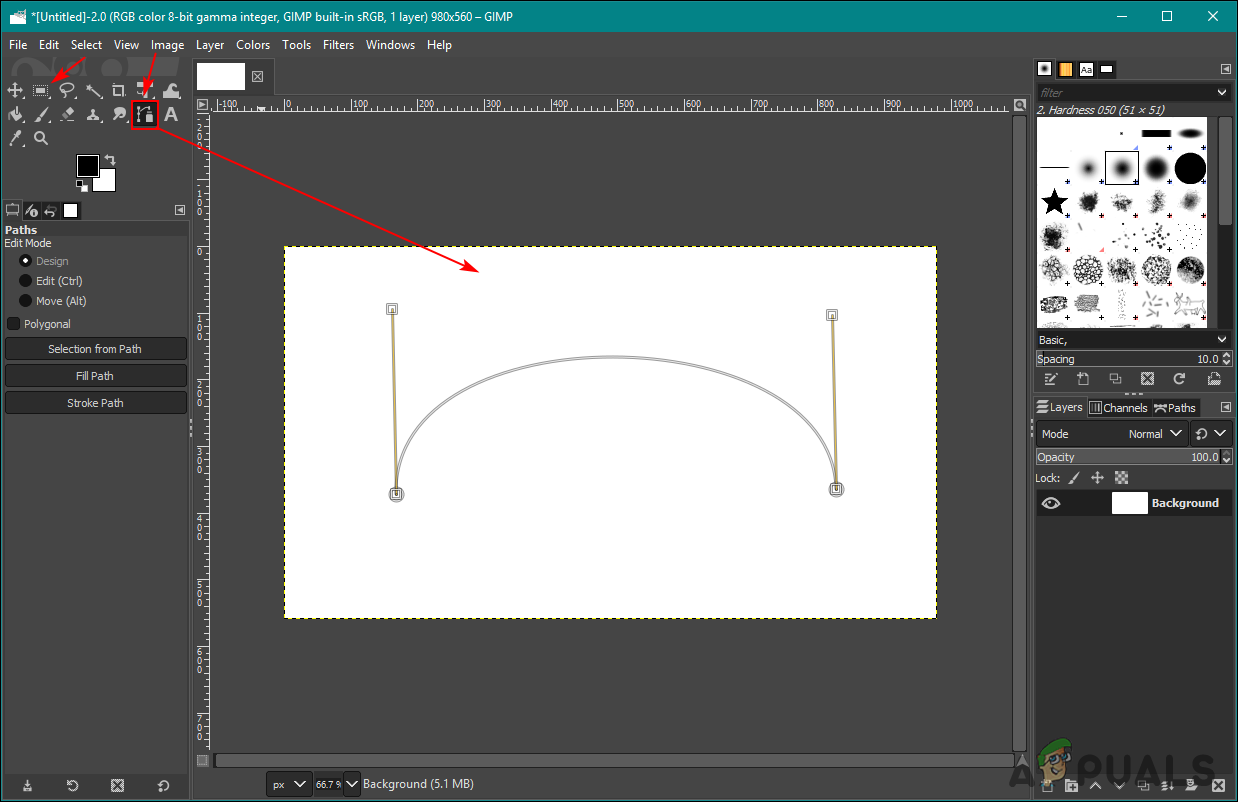
Ustvarjanje poti z orodjem za poti
- Odprite pogovorno okno Sloji in kliknite na Poti zavihek. Zdaj kliknite na Ikona zrkla pokazati pot.
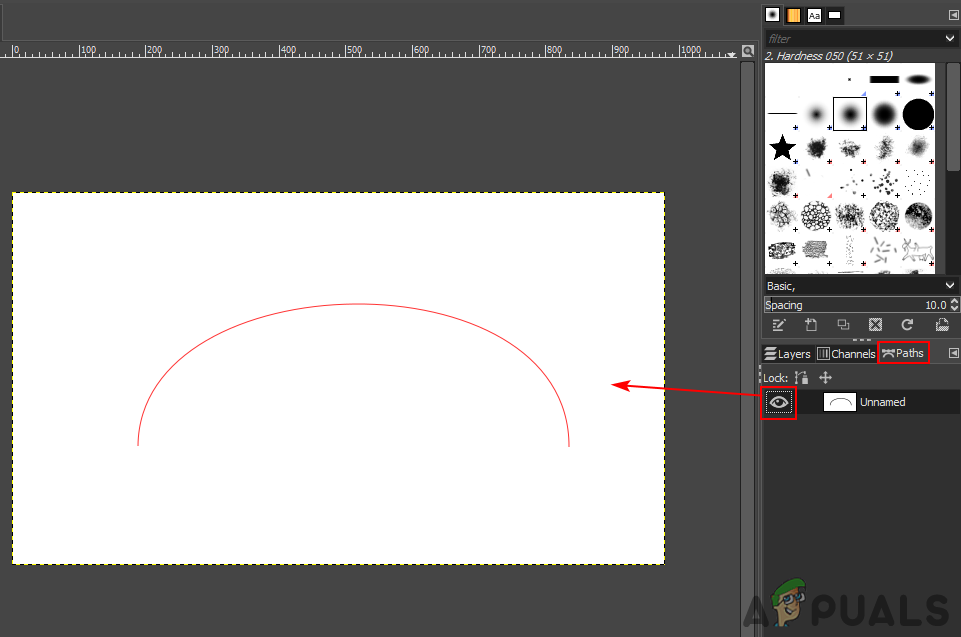
Omogočanje vidnosti poti
- Kliknite na Orodje za besedilo ikono, da besedilo vstavite kamor koli na sliko stran od poti.
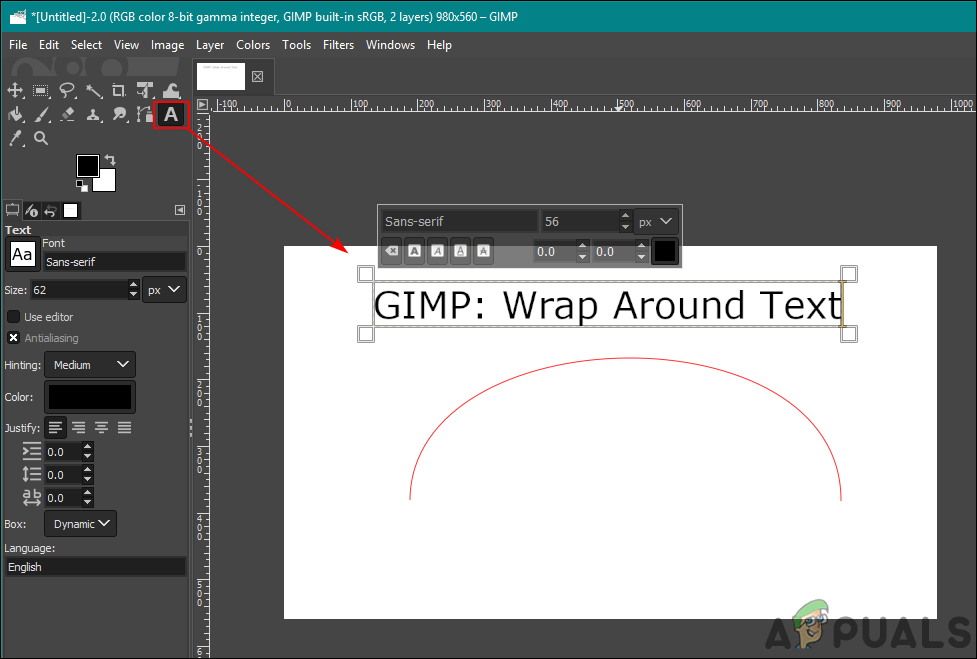
Vstavljanje novega besedila
- Zdaj v pogovornem oknu Sloji z desno miškino tipko kliknite Besedilni sloj in izberite Besedilo po poti možnost. Tako bo prikazano besedilo okoli poti, ki ste jo ustvarili.
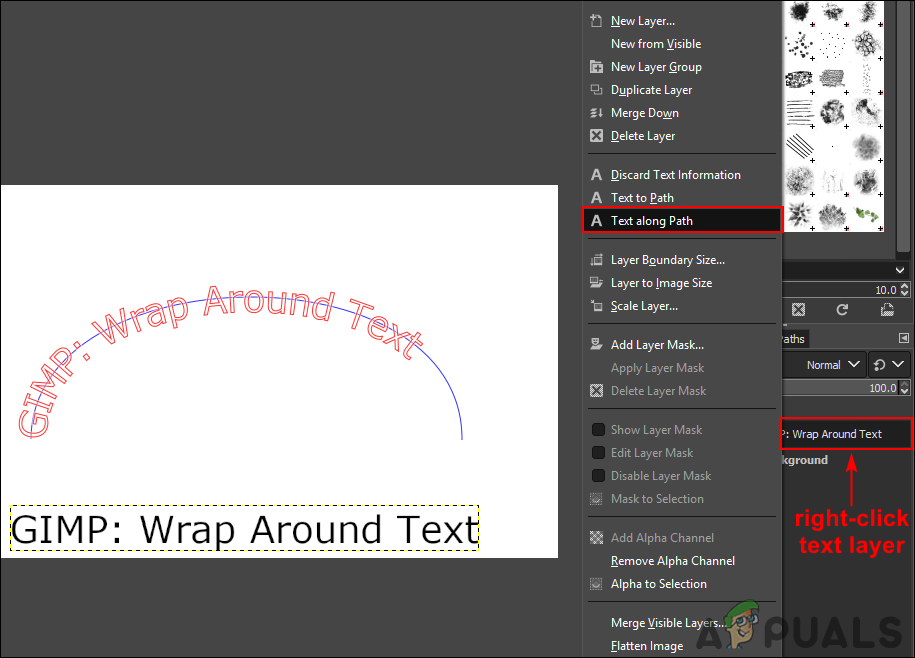
Izbira možnosti ext Along Path za besedilno plast
- Ustvari novo plast s klikom na Nova plast ikono in izberite Preglednost za Izpolni z možnostjo.
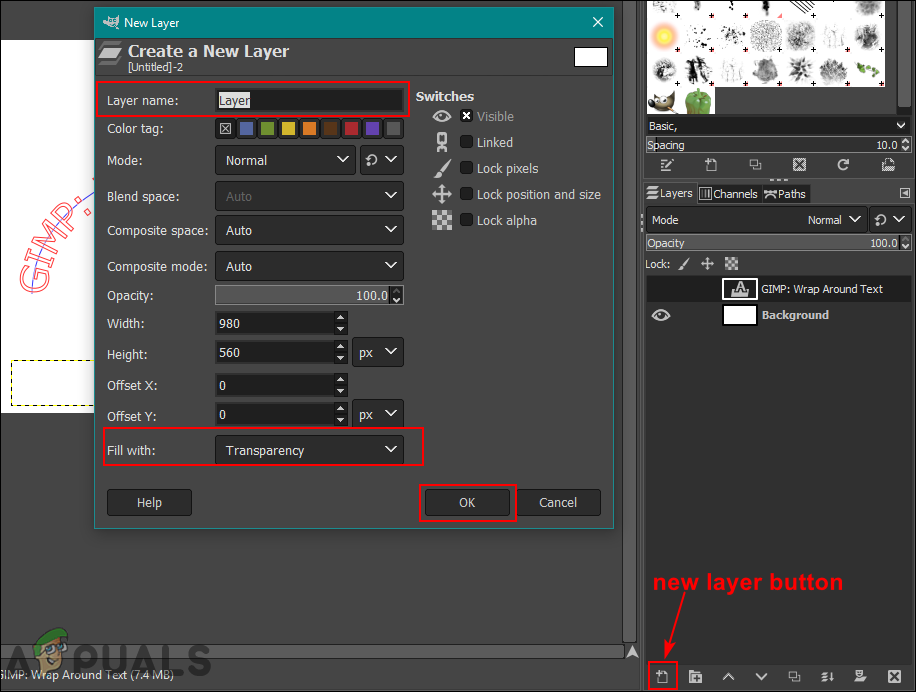
Ustvarjanje nove plasti za končno besedilo
- Pojdi nazaj na Pot zavihek nad pogovornim oknom Layer. Tam bo ustvarjena nova pot, z desno miškino tipko jo kliknite in izberite Pot do izbora možnost.
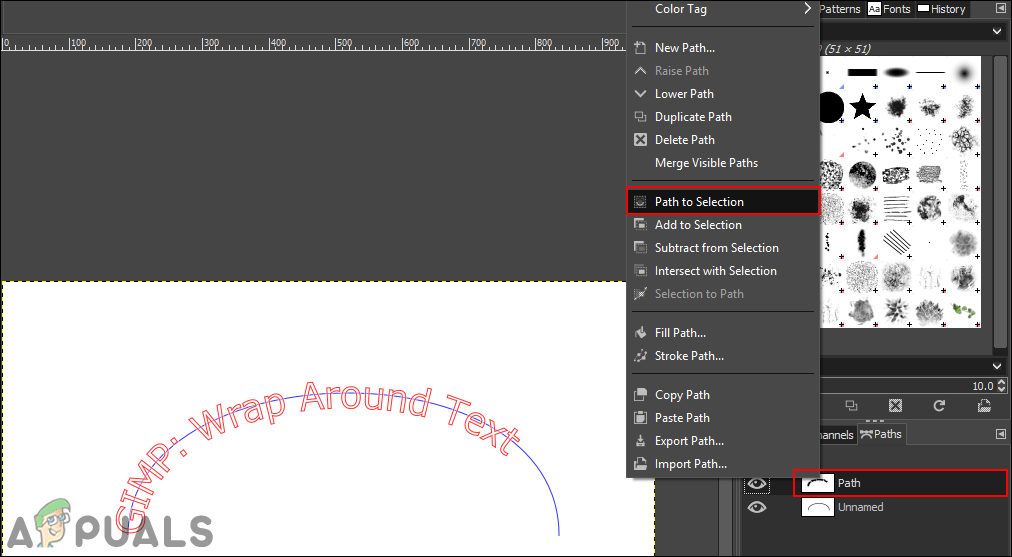
Če izberete možnost Pot do izbire, izberite pot
- Kliknite na Uredi v menijski vrstici in izberite Izpolnite z barvo FG ali Izpolnite z BG Color , odvisno od tega, katera barva je v njih nastavljena.
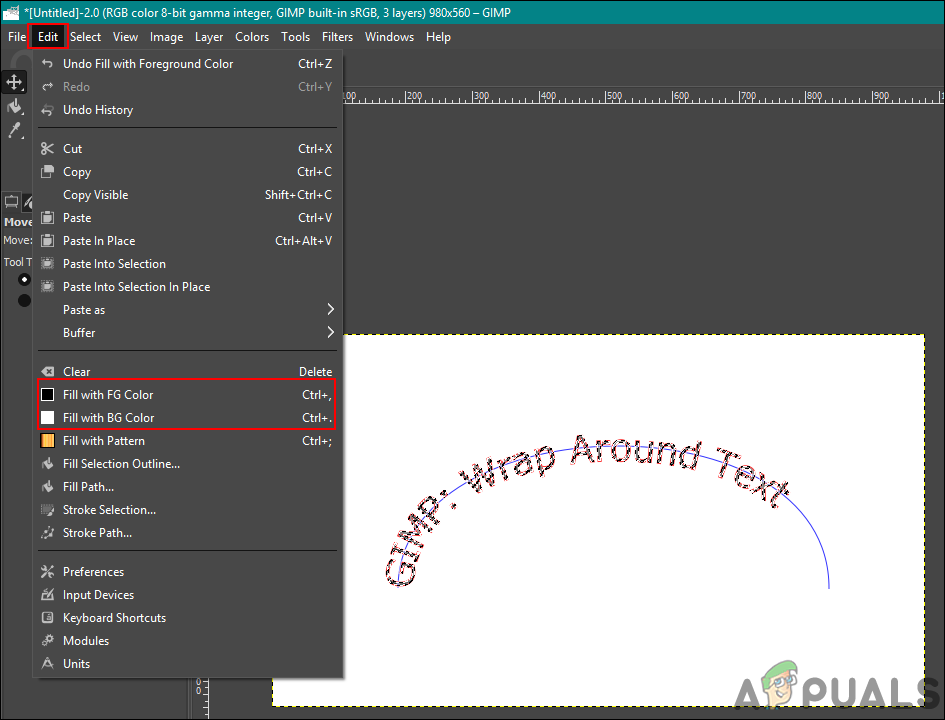
Izpolnitev izbrane poti z barvami
- Če želite preklicati izbiro poti, kliknite Izberite v menijski vrstici in izberite Nobenega možnost.
- Zdaj lahko izbriši pot do besedila ali kliknite zrklo ikono, da jo skrijete.
- Izberete lahko Zavrti orodje za premikanje besedila v smeri, ki bo videti bolje.
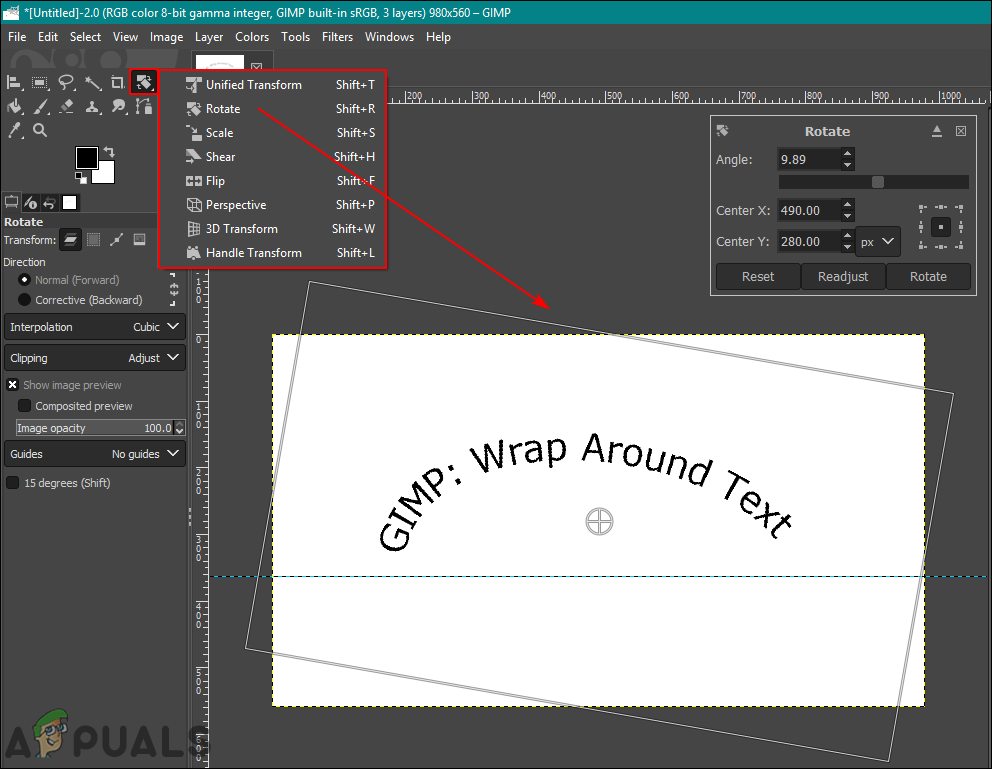
Prilagajanje besedila za sliko
- Ko končate, kliknite na Sloj v menijski vrstici in izberite Sloj do velikosti slike možnost prilagoditve sloja besedila sliki.
Spreminjanje barve in sloga besedila za besedilo po poti
Spremenite lahko slog besedila, pisavo in velikost, preden izberete možnost Besedilo po poti. Rdeče besedilo, ki se prikaže po tem, ko uporabnik izbere možnost Text Along Path, v resnici ne obstaja kot slikovne pike. Lahko spremenite slog besedila ko prvič postavite besedilo. Prepričajte se, da ste popolnoma dokončali slog besedila, preden izberete možnost Besedilo po poti.

Nastavitev sloga besedila, preden ga spremenite v pot
The barva besedila v besedilu vzdolž poti lahko spremenite z možnostjo polnjenja. Uporabniki lahko pot izberejo z Pot do izbora ”In jo napolnite z ospredjem oz Barva ozadja možnost. Barvo, ki jo želite, lahko izberete med možnostmi ospredja in ozadja. To preprosto zapolni izbrano območje (besedilo) z barvo in ne izbere barve za besedilo. Kot smo že omenili, na poti ne bo nobenega besedila, ampak samo pot.

Izbiranje različnih barv na izbrani poti
Oznake GIMP